Maison >Tutoriel système >Série Windows >Que dois-je faire si l'échec de démarrage du gestionnaire de démarrage Windows apparaît lors du démarrage de mon ordinateur Windows 10 ?
Que dois-je faire si l'échec de démarrage du gestionnaire de démarrage Windows apparaît lors du démarrage de mon ordinateur Windows 10 ?
- 王林avant
- 2024-02-29 17:58:161643parcourir
L'ordinateur Win10 affiche l'échec du démarrage du gestionnaire de démarrage Windows lorsqu'il est allumé, ce qui est inquiétant. L'éditeur PHP Youzi vous donnera la réponse : Tout d'abord, vous pouvez essayer de redémarrer l'ordinateur. Si le problème n'est toujours pas résolu, vous pouvez essayer de réparer le fichier de démarrage ou de réinstaller le système. Vérifiez également si le câble de connexion du disque dur est desserré, ce qui peut également être l'une des causes du problème. J'espère que les méthodes ci-dessus vous seront utiles et je vous souhaite une solution fluide au problème !
J'ai essayé de cliquer sur Continuer à partir de là et il m'a dit : périphérique de démarrage introuvable, insérez le périphérique de démarrage et appuyez sur n'importe quelle touche pour continuer. Après avoir cliqué sur n'importe quelle touche, le fichier est chargé à l'écran. Quelques minutes plus tard, j'ai reçu un autre message d'erreur : Windows ne peut pas démarrer. Je me demandais si quelqu'un d'autre avait vécu ça ? Aussi, comment puis-je résoudre ce problème ? Merci!
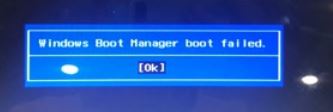
Introduction au Gestionnaire de démarrage Windows
Le Gestionnaire de démarrage Windows (BOOTMGR) est un petit logiciel qui peut vous aider à démarrer le système d'exploitation Windows 10. Les données de configuration requises par le gestionnaire de démarrage Windows sont stockées dans les données des paramètres de démarrage (BCD). Comme vous le savez, les fichiers du Gestionnaire de démarrage Windows sont en lecture seule (invisibles pour vous) et se trouvent dans la partition réservée au système ou dans la partition système/démarrage.
De plus, vous devriez avoir une idée du processus de démarrage de Windows. Le premier code exécuté au démarrage de Windows 10 est le BIOS, qui lit le MBR à partir du périphérique de démarrage et transfère le contrôle au code de démarrage stocké dans le MBR. Le gestionnaire de démarrage Windows lit les entrées de démarrage du magasin BCD afin que les entrées puissent être utilisées pour charger des programmes et afficher un menu de démarrage à l'utilisateur.
Analyse des problèmes
De manière générale, cette invite se produit pour les raisons suivantes : le démarrage principal du disque est endommagé, le fichier de démarrage du système est endommagé, le disque est endommagé, etc. Si le disque est endommagé, il ne peut être remplacé que si le fichier de démarrage du système est endommagé, réparez-le sous PE ou réinstallez le système.
Si le Master Boot Record (MBR) est corrompu, ce message d'erreur « Échec du démarrage du gestionnaire de démarrage Windows » apparaîtra. Par conséquent, l'échec du gestionnaire de démarrage de Windows 10 à trouver le chargeur du système d'exploitation peut être dû à une corruption du MBR. Les dommages au MBR peuvent être causés par une infection par un logiciel malveillant ou par un arrêt incorrect de l'ordinateur. Vous devez donc réparer le MBR dans votre Windows 10.
Comment réparer le MBR sous Windows 10 ? (2 méthodes)
Une fois ce problème survenu, vous devez réparer le MBR pour l'ordinateur Windows 10. Ici, nous allons vous montrer deux façons simples de résoudre le problème « Échec du démarrage du gestionnaire de démarrage Windows ». Utilisez l'outil Bootrec.exe et le logiciel de partitionnement de disque gratuit.
Méthode 1. Utilisez l'outil Bootrec.exe
L'outil bootrec.exe est un outil intégré à Windows 10 et est très simple à utiliser. Voici les étapes spécifiques pour réparer le MBR :
1 Appuyez sur F8. pour accéder au menu de récupération de Windows lors du démarrage du système Windows 10.
2. Sélectionnez Dépannage > Options avancées > Invite de commandes.
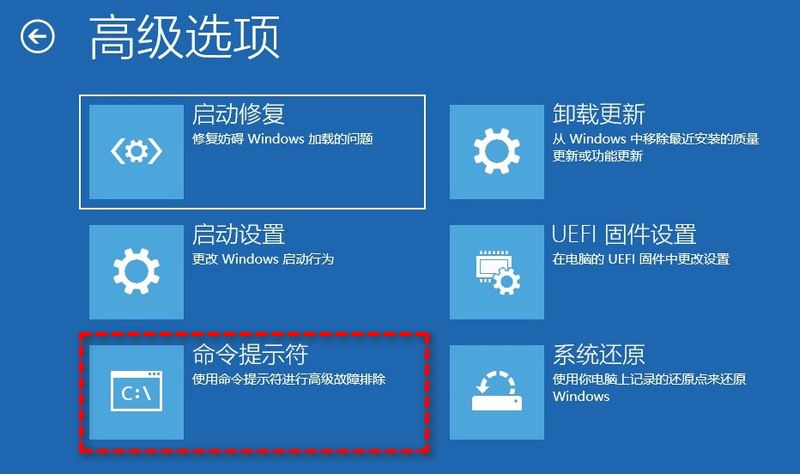
3. Cliquez sur l'invite de commande pour utiliser l'outil Bootrec.exe. Et entrez les commandes suivantes et exécutez-les une par une :
bootrec /RebuildBcdbootrec /fixMbrbootrec/fixbootbootstrap/nt60 SYS 或 bootstrap/nt60 ALL
Méthode 2. Logiciel de partition de disque gratuit utilisé
Aomei Partition Assistant est un logiciel gratuit sûr et professionnel qui peut vous aider à gérer les partitions de disque dur, à dépanner et à l'utiliser pour détecter les secteurs défectueux du disque dur. Il peut reconstruire le MBR pour résoudre le problème d'échec de démarrage de Windows. Voici les étapes spécifiques :
Veuillez télécharger le logiciel gratuit sur un autre ordinateur Windows 10 fonctionnel et créer un support de démarrage WinPE pour démarrer l'ordinateur endommagé, puis reconstruire le MBR.
1. Connectez la clé USB à votre ordinateur Windows 10. Exécutez le logiciel AOMEI Partition Assistant et sélectionnez Créer un disque de démarrage dans le panneau de gauche.
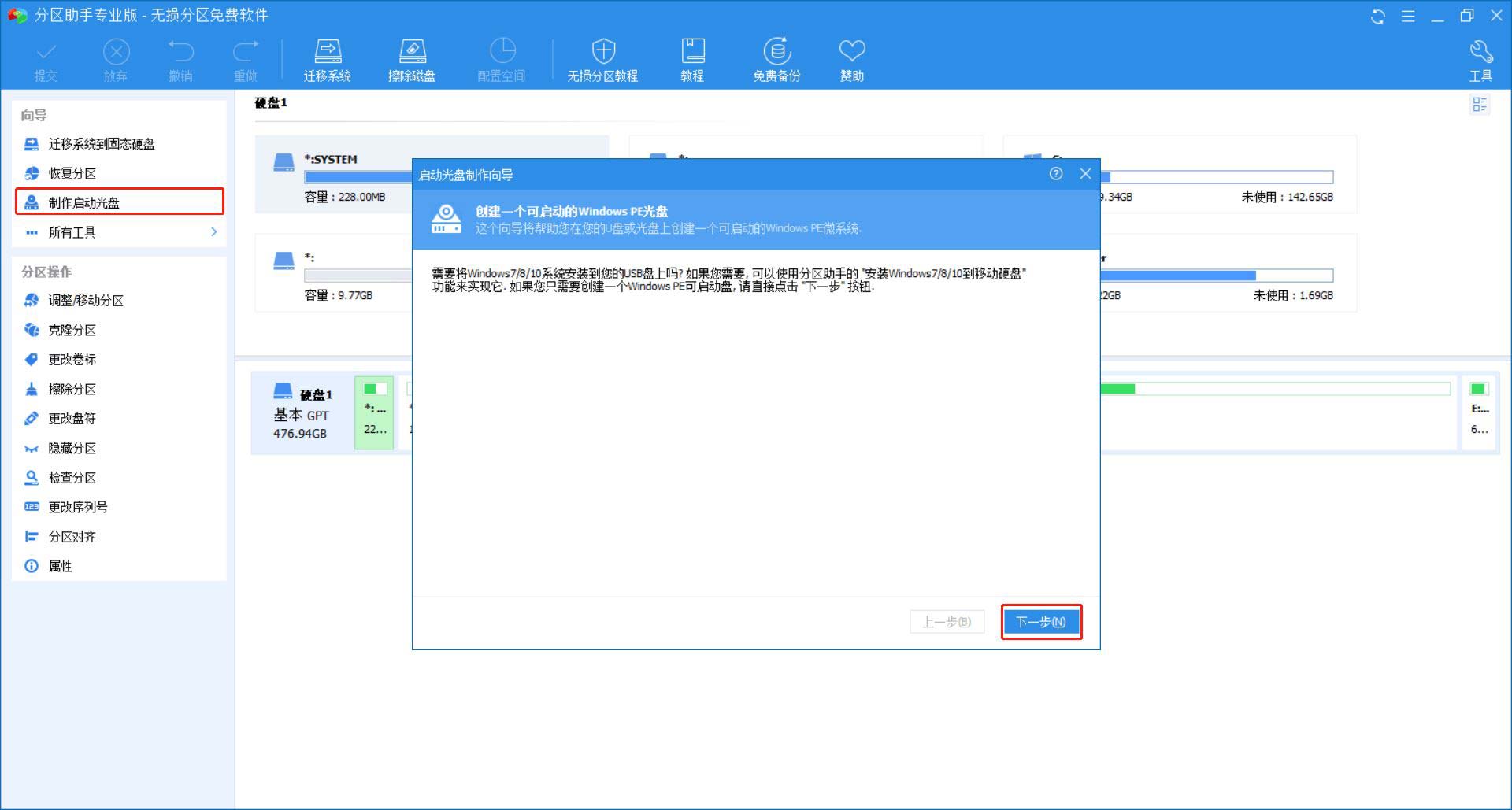
2. Cliquez sur Suivant dans la fenêtre suivante et sélectionnez le périphérique de démarrage USB.
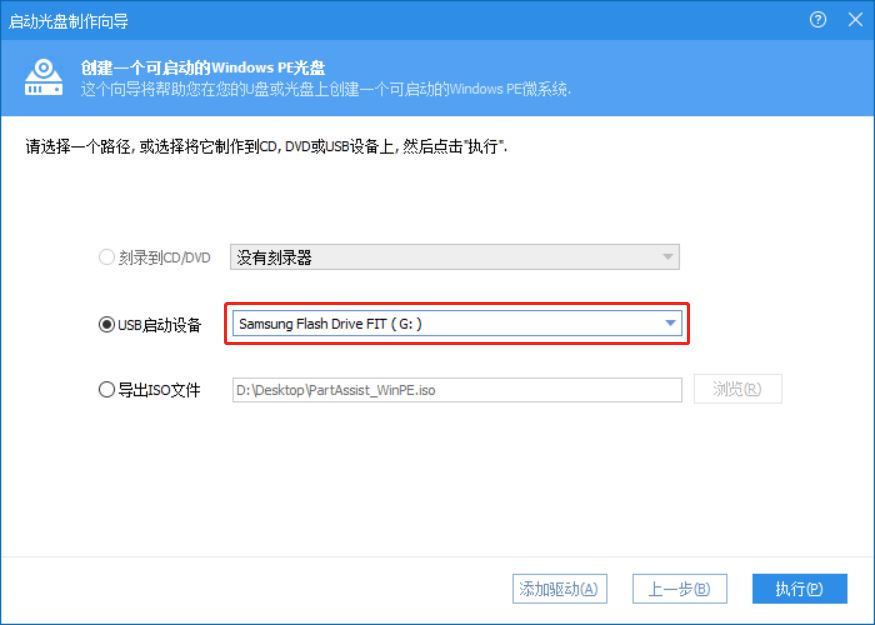
3. Lisez l'avertissement de formatage et cliquez sur Oui.
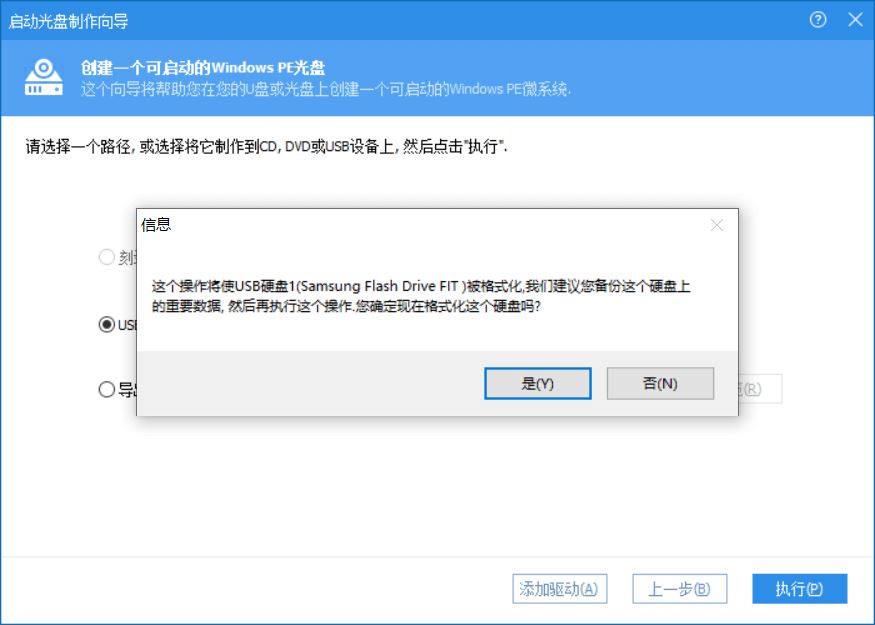
4. Démarrez ensuite l'ordinateur Windows 10 corrompu à partir du support de démarrage. AOMEI Partition Assistant s'exécutera automatiquement sur le bureau.
5. Sélectionnez Reconstruire le MBR.
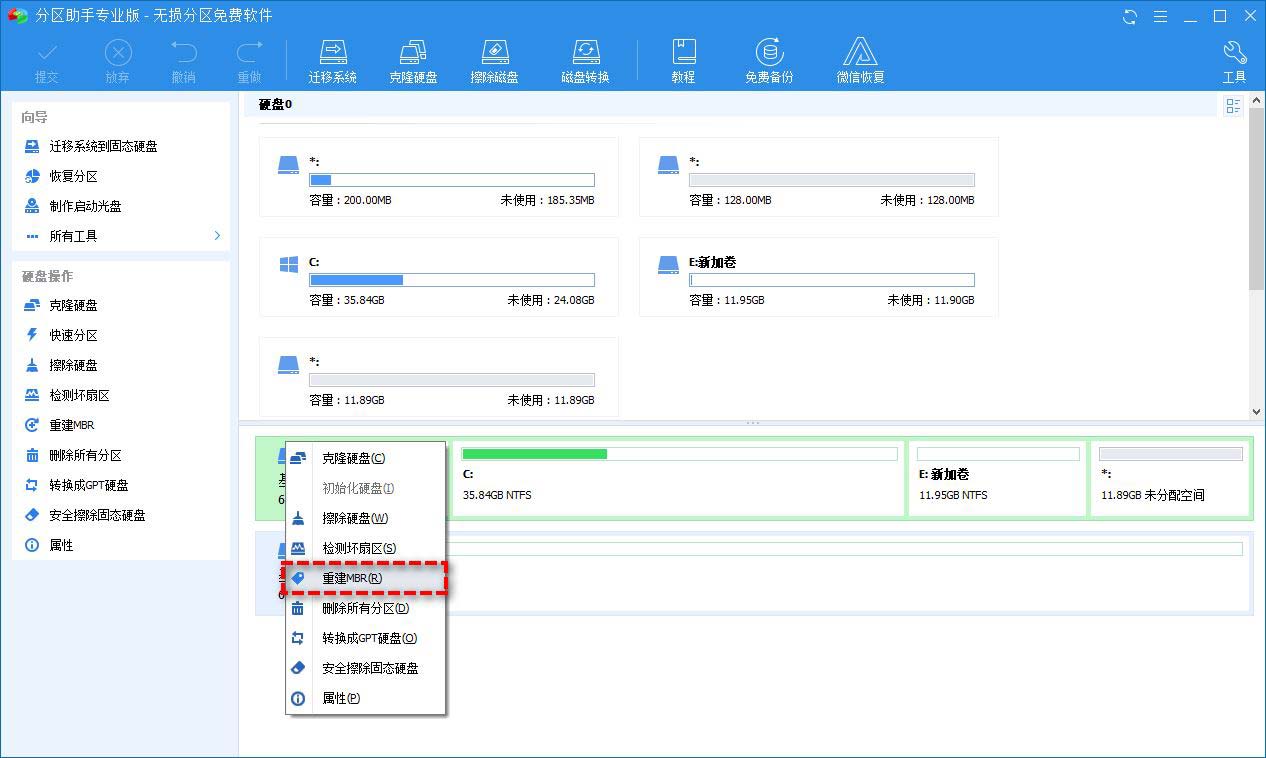
6. Sélectionnez le type de MBR pour votre système d'exploitation Windows 10. Cliquez sur OK.
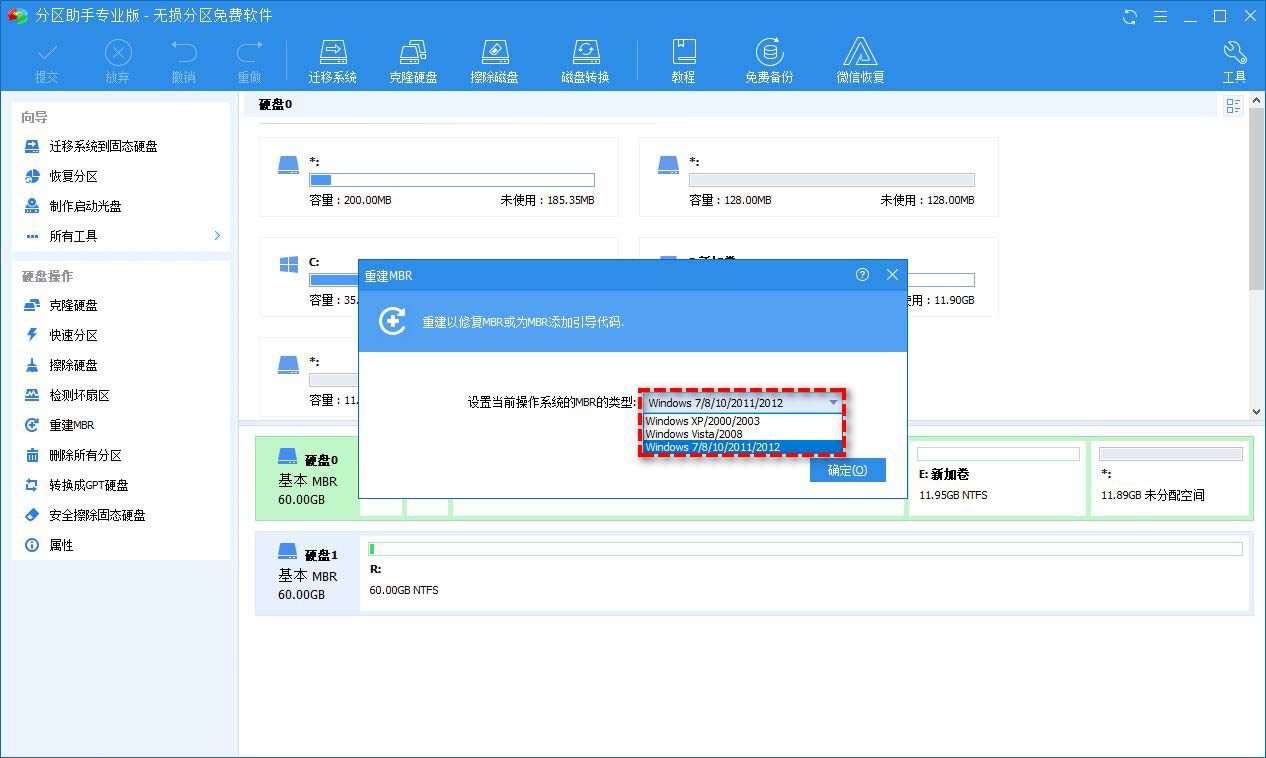
7. Revenez à l'interface principale, cliquez sur le bouton « Soumettre » dans le coin supérieur gauche pour prévisualiser la tâche à venir, puis cliquez sur « Exécuter » après avoir confirmé qu'il est correct de commencer la reconstruction du MBR.
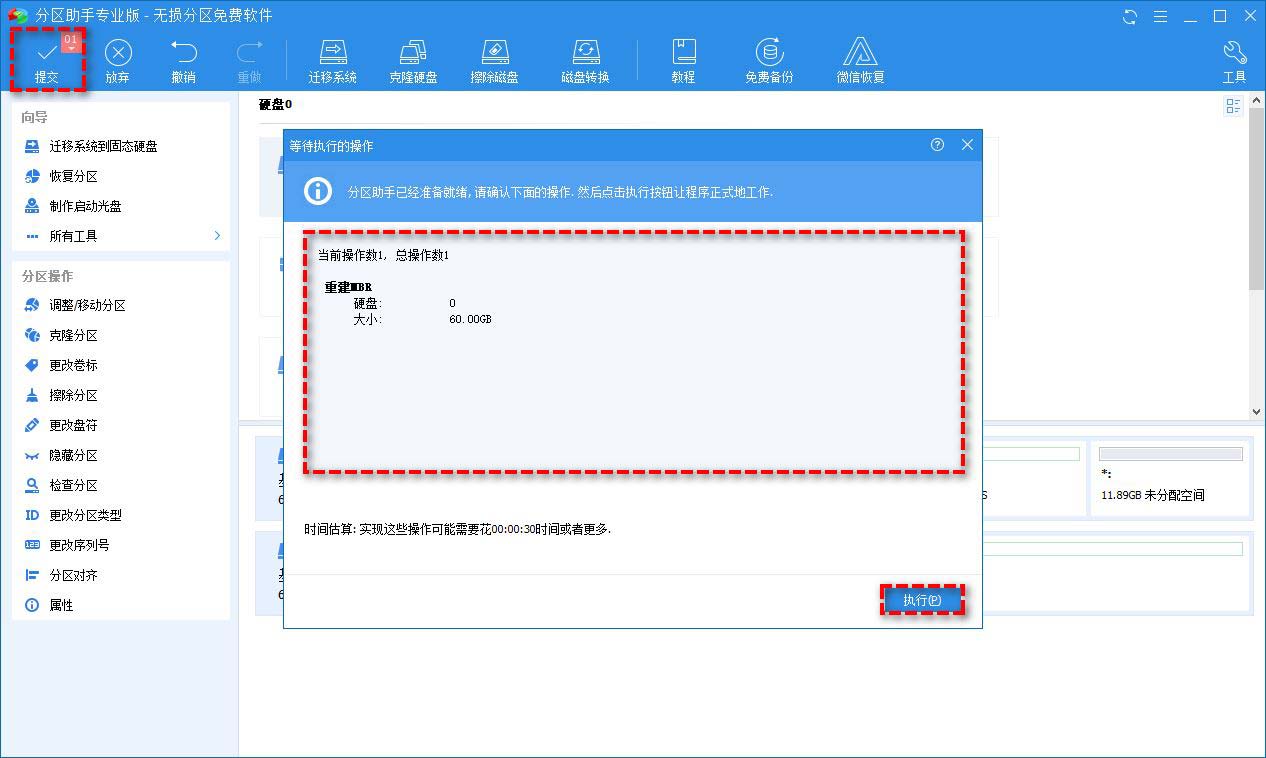
Conclusion
Ce qui précède est le contenu détaillé de. pour plus d'informations, suivez d'autres articles connexes sur le site Web de PHP en chinois!
Articles Liés
Voir plus- Comment réparer l'écran bleu dans le système Windows ?
- Comment résoudre le problème selon lequel seul le logo s'affiche lorsque l'ordinateur est allumé
- Que dois-je faire si mon ordinateur continue d'apparaître sur l'écran de démarrage ?
- Comment nettoyer les déchets dans Win10
- Comment supprimer le compte administrateur dans win10

